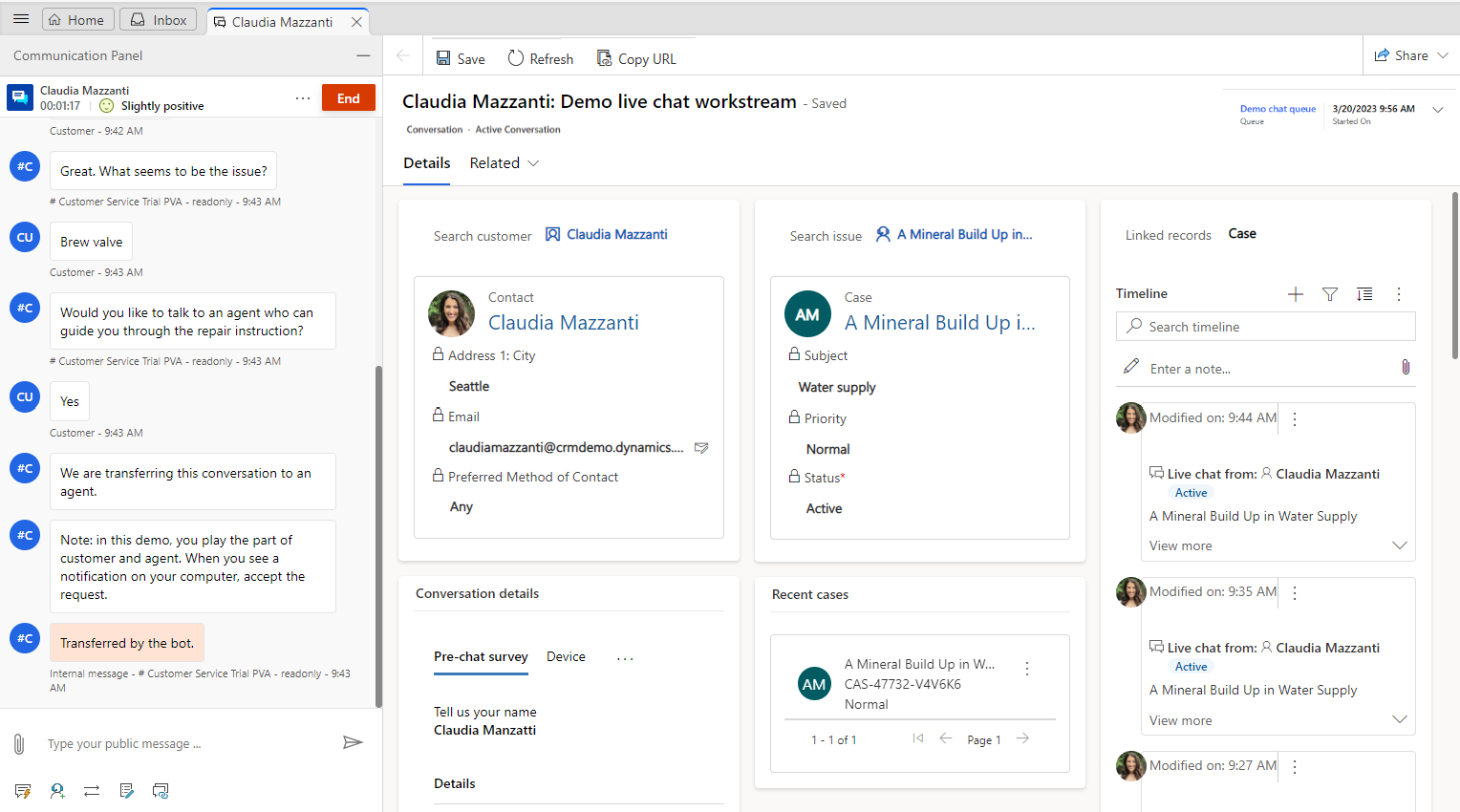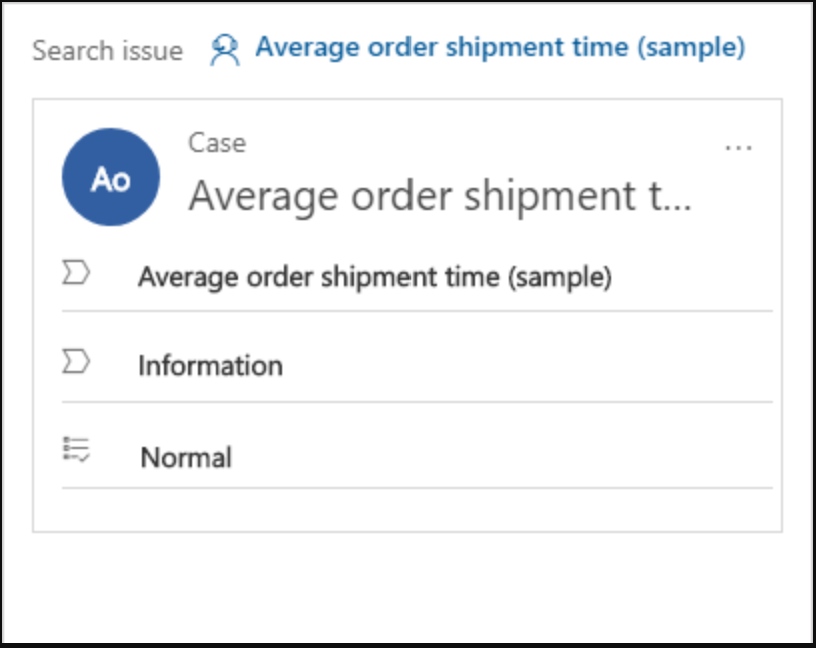Погледај информације о клијентима на обрасцу за активан разговор
Важно
Образац Сажетак клијента је преименован у образац Активни разговор .
Један од највећих изазова са којим се клијенти суочавају када контактирају корисничку подршку је да увек изнова дају исте информације о проблему са којим год агентом подршке да разговарају. А ако желе да касније прегледају статус свог захтева, морају да поделе исте информације са другим агентом за подршку како би објаснили контекст ангажмана. Да бисте избегли ову ситуацију, агенти за подршку треба да приступе свим информацијама које је клијент доставио, укључујући детаље о производу или услузи, проблему, историји предмета, повезаним предметима и локацији.
Када су ти подаци спремни, агенти за подршку могу да смање време чекања које проводе при преузимању информација о клијентима, да смање просечно време руковања и да повећају задовољство клијента бржим решавањем проблема.
Шта је активан разговор?
Активни разговор (раније Цустомер Суммарy ) је страница која се појављује када прихватите долазни захтев са било ког канала и даје вам потпуне информације о клијенту. Приказ активног разговора пружа следеће одељке:
- Клијент (Контакт или Налог)
- Резиме разговора
- Case
- Недавни предмети
- Временска оса
За активне разговоре, можете да видите образац Активни разговор на контролној табли агента у радном простору < ДИЦТ__корисничка служба > Цустомер Сервице или < ДИЦТ__Више канала за Цустомер Сервице > Омницханнел фор Цустомер Сервице апликацији. Образац Активни разговор не приказује детаље затворених разговора. Да бисте приказали затворене разговоре, користите одељак Затворене радне ставке контролне табле агента. Још информација: Приказ контролне табле агента и разговора
Ако је ваш администратор омогућио Прилагоди образац активног разговора у < ДИЦТ__Цустомер Сервице центар администрације > Цустомер Сервице админ центер , видећете следеће опције на страници Активни разговор :
- Сачувај : Можете уређивати и чувати стандардне и прилагођене вредности поља које је ваш администратор додао у образац Активни разговор . Међутим, следећа имена логичких колона нису подржана. Ако је подразумевана вредност већ подешена за поље, вредност се аутоматски појављује на обрасцу.
- Освежи : Освежава податке у обрасцу.
- Ред: Ред путем којег вам је додељен разговор.
- Време почетка: Време када сте започели разговор.
- Повезано : Да бисте изабрали и прешли на потребне ентитете.
У зависности од подешавања која су омогућена за вас, видећете један од следећих распореда:
Ако је ваш администратор омогућио образац за побољшани активни разговор у < ДИЦТ__Цустомер Сервице центар администрације > Цустомер Сервице админ центер -у, видећете побољшану страницу Активни разговор . Апликација приказује клијента или налог, а детаљи о предмету Картице са могућностима уграђеног уређивања. Такође можете да видите Недавни случајеви картица са бојама означеним приоритетним и статусним пољима.
Белешка
- Селектор обрасца за пребацивање између активног разговора и затвореног разговора је скривен. Не можете да пређете на образац за затворени разговор из обрасца Активни разговор док је разговор још увек активан или обрнуто.
- Селектор обрасца можете видети на побољшаном обрасцу Активни разговор ако је ваш администратор то омогућио за вас. Више информација: Прикажите селектор обрасца на обрасцу активног разговора. Међутим, ако користите селектор обрасца да бисте прешли на затворени образац за разговор, видећете грешке.
Погледај детаље о купцу
Овај одељак пружа детаље као што су име контакта или име пословног контакта. За контакт можете да видите локацију, е-адресу и све друге детаље. За налог можете погледати локацију, број телефона и примарну контакт особу за налог.
Користите одељак клијента да бисте потражили постојећи контакт или запис рачуна и изаберите запис да бисте га повезали са разговором. Ако запис не постоји, можете да креирате нови запис контакта или пословног контакта помоћу дугмета Додај контакт или Додај пословни контакт, тим редом. Након што га креирате, претражите запис и одаберите га да бисте се повезали на разговор.
У зависности од подешавања која су омогућена за вас, видећете један од следећих распореда:
- Побољшани активни разговор – детаљи о клијенту
- Подразумевани активни разговор - Клијент (контакт или налог)
Приказује детаље о купцу или рачуну. Поља приказана на овом картица су заснована на конфигурацији вашег администратора. За више информација, идите на Додавање компоненте < ДИЦТ__Клијент 360 > Цустомер 360 у образац случаја.
Можете да измените детаље о клијенту или налогу у линији, без навигације на другу картицу. Међутим, ако видите подразумевани клијент (контакт или налог)картица , ваш администратор је онемогућио побољшано искуство детаља о клијенту за образац активног разговора .

Погледај детаље случаја
Користите одељак Случај да бисте потражили постојећи случај и изаберите случај да бисте га повезали са разговором. Ако запис не постоји, можете креирати нови случај користећи дугме Додај случај. Након што га креирате, претражите запис и одаберите га да бисте се повезали на разговор. Више информација: Управљање предметима у апликацијама за више сесија
У зависности од подешавања која су омогућена за вас, видећете један од следећих распореда:
Приказује детаље, конфигурисан од стране случаја повезаног са разговором. Можете уређивати детаље случаја у линији, без навигације на другу картицу. Међутим, ако видите подразумевани проблем снимак картица, ваш администратор је онемогућио побољшано искуство детаља случаја за образац Активни разговор .

Погледај недавне случајеве
Овај одељак приказује недавне случајеве који се односе на клијента.
У зависности од подешавања која су омогућена за вас, видећете један од следећих распореда:
Приказује недавне случајеве које је покренуо купац. Поља приказана на овом картица су заснована на конфигурацији вашег администратора. За више информација, идите на Прилагодите недавне случајеве.
Међутим, ако видите подразумевани недавни случајеви картица, ваш администратор је онемогућио побољшано искуство недавног случаја за образац Активни разговор .
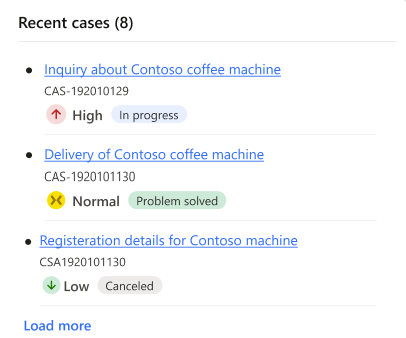
Погледај резиме разговора
Сажетак разговора се мења.
Одељак Резиме разговора пружа детаљне информације о разговору између агента и клијента. Информације приказане у области Детаљи разговора обухватају следеће:
Канал за интеракцију: Канал, попут ћаскања уживо или прилагођеног канала, путем којег се одвија разговор.
Време чекања: Време које је клијент морао да сачека пре него што је разговор додељен агенту.
Вештине: Вештине које су додате за усмеравање разговора. Ако је ваш администратор омогућио подешавање да агенти ажурирају вештине, можете да додате или уклоните вештине.
Ред: Ред путем којег вам је додељен разговор.
Време почетка: Време када сте започели разговор.
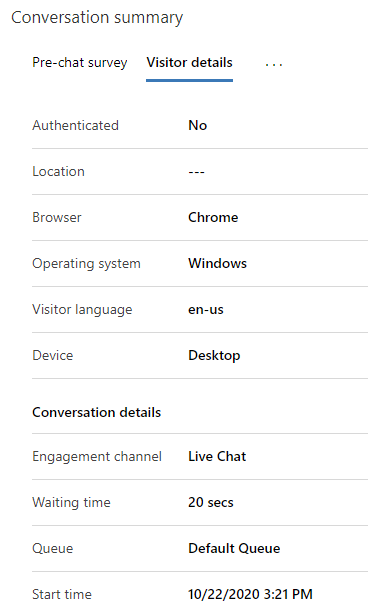
Осим тога, одељак Резиме разговора садржи неколико картица:
- Анкета пре ћаскања
- Услуга за самостално коришћење
- Детаљи о посетиоцу
- Додатни детаљи, ако су конфигурисани и друге контекстне варијабле су доступне
Ове картице су описане у следећим одељцима.
Погледај анкету пре ћаскања
Картица Анкета пре ћаскања приказује клијентове одговоре на питања у анкети која је поставила ваша организација, што помаже у интеракцији са клијентом.
Погледај самопослуживање
Картица Самопослуживање приказује информације о активностима које је клијент обавио пре почетка разговора са агентом. Ове информације вам помажу да разумете зашто вам се клијент обратио и помаже вам да пружите персонализовану услугу за веће задовољство клијента. Подаци о активности, који су категорисани у следеће типове акција, појављују се обрнутим хронолошким редоследом.
| Тип радње | Опис |
|---|---|
| Страница је посећена | Страница посећена на порталу, са временском ознаком. |
| Фраза је претражена | Кључна реч или фраза која је тражена, са временском ознаком. |
| Чланак у бази знања је приказан | Приказан чланак у бази знања, са временском ознаком. |
| Извршена прилагођена радња | Било која друга прилагођена акција коју прати ваша организација, са временском ознаком. |
Да бисте конфигурисали изглед картице Селф сервице , погледајте Омогућивање самоуслужних поставки за акције клијената у резимеу разговора.
Погледај детаље посетиоца
Картица Детаљи посетиоца пружа информације као што је да ли клијент има потврду идентитета или не, који је прегледач клијент користио да би контактирао подршку, оперативни систем који користи клијент, локацију клијента, као и језик који се користи током интеракције.
Ако се клијент пријавио на портал како би започео ћаскање са агентом за подршку, вредност поља Идентитет потврђен је Да ; у супротном, вредност поља Идентитет потврђен је Не.

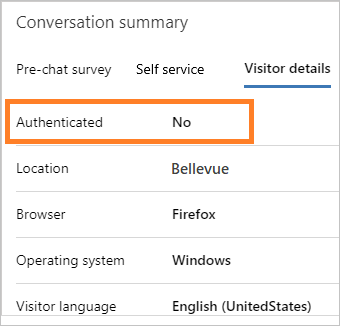
Да бисте сазнали више, погледајте Креирање поставки за аутентификацију ћаскања.
Погледај додатне детаље
Ако је ваш администратор или програмер конфигурисао картицу Додатни детаљи и ако постоје неке друге контекстне варијабле, оне се приказују на картици Додатни детаљи за канале за ћаскање уживо.
Да бисте сазнали више, погледајте сетЦонтеxтПровидер.
Погледај временску линију
Овај одељак приказује активности везане за случај и клијента у облику временске линије. Можете креирати брзе белешке на основу разговора са клијентом. Користите поље Повезани записи за пребацивање временске линије на основу записа о Предмету, Контакту или Налогу повезаног са разговором.
Поље Повезани записи приказује запис који је повезан с разговором. На пример, ако повежете контакт и предмет са разговором, падајућа листа Повезани записи приказује Контакт и Предмет, тим редом.

Погледајте и
Потражите и делите чланке знања
Приказ табле за комуникацију
Надгледајте расположење клијената у реалном времену
Погледај активан разговор за захтев за долазни разговор
Српско-хрватски